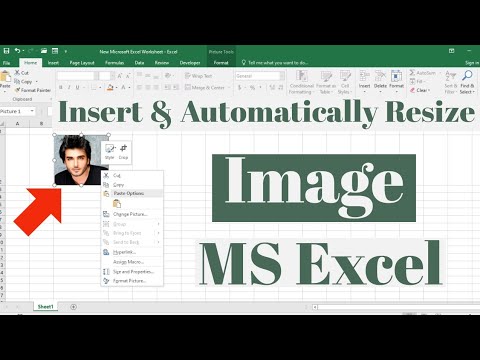iFile is een app voor bestandsbeheer voor iOS, vergelijkbaar met Finder op Mac OS X, waarmee u alle bestanden op uw apparaat kunt beheren en bekijken, inclusief de hoofdbestandsstructuur van uw apparaat. iFile is voornamelijk beschikbaar voor gebruikers met iOS-apparaten die zijn gejailbreakt via Cydia, maar je kunt iFile ook downloaden zonder je apparaat te jailbreaken of Cydia te installeren.
Stappen
Deel 1 van 3: Je iOS-apparaat jailbreaken

Stap 1. Verbind het iOS-apparaat met uw computer via een USB-kabel
iTunes wordt gestart kort nadat het uw apparaat heeft herkend.
- Als uw iOS-apparaat al gejailbreakt is, volgt u de stappen die worden beschreven in deel twee om iFile te installeren.
- Als je iFile wilt installeren zonder je apparaat te jailbreaken, volg dan de stappen die worden beschreven in deel drie om iFile te installeren.

Stap 2. Klik op uw iOS-apparaat dat wordt weergegeven in de linkerzijbalk van iTunes

Stap 3. Selecteer de optie om een back-up van uw iOS-apparaat te maken
Alle persoonlijke gegevens op uw apparaat worden gewist en gewist tijdens het jailbreakproces.

Stap 4. Sluit iTunes wanneer het back-upproces is voltooid

Stap 5. Download en installeer de juiste jailbreak-software voor uw iOS-apparaat op basis van uw firmwareversie
U moet bijvoorbeeld mogelijk evasi0n downloaden op iOS 6 en hoger, en Absinthe 2 voor iOS 5 en eerder.

Stap 6. Volg de aanwijzingen op het scherm in de jailbreaksoftware om het jailbreaken van je iOS-apparaat te voltooien
Wanneer uw apparaat met succes is gejailbreakt, wordt Cydia weergegeven in de app-lade.

Stap 7. Open iTunes opnieuw en selecteer de optie om uw apparaat te herstellen
Alle persoonlijke gegevens waarvan u eerder een back-up hebt gemaakt, worden weer geladen op uw gejailbreakte iOS-apparaat.
Deel 2 van 3: iFile installeren via Cydia

Stap 1. Start Cydia op uw iOS-apparaat en tik op "Beheren
”

Stap 2. Tik op 'Bronnen' en tik vervolgens op 'Bewerken'
”

Stap 3. Tik op "Toevoegen" en typ vervolgens "www.repo.hackyouriphone.org" in het URL-veld
Hierdoor kan Cydia apps installeren van de Hack Your iPhone-bron.
Als alternatief kunt u "ihackstore.com/repo/" typen in het URL-veld als u iFile liever vanuit iHackStore wilt installeren

Stap 4. Tik terug naar het startscherm van Cydia en tik vervolgens op "Zoeken
”

Stap 5. Zoek naar "iFile" en tik vervolgens op de iFile-app die is gekoppeld aan de bron die u hebt geselecteerd
Als u er bijvoorbeeld voor kiest om de "Hack Your iPhone" -bron toe te voegen aan Cydia, selecteert u de iFile-app die aan deze specifieke bron is gekoppeld.

Stap 6. Tik op "Installeren" en tik vervolgens op "Bevestigen"
”

Stap 7. Tik op "Terug naar Cydia" bij de prompt wanneer de installatie is voltooid

Stap 8. Start uw iOS-apparaat opnieuw op
De iFile-app wordt nu weergegeven in uw app-vak.
Deel 3 van 3: iFile installeren zonder jailbreak

Stap 1. Start de webbrowser op uw iOS-apparaat en ga naar

Stap 2. Selecteer de optie om de app "openappmkt" aan uw apparaat toe te voegen wanneer u hierom wordt gevraagd
De app wordt geïnstalleerd en weergegeven op het startscherm van uw iOS-apparaat.

Stap 3. Tik op "openappmkt" om de applicatie te starten en voer vervolgens een zoekopdracht uit naar "iFile
”

Stap 4. Selecteer de optie om de officiële iFile-app te downloaden en te installeren
De app wordt binnenkort op uw iOS-apparaat geïnstalleerd zonder dat u het apparaat hoeft te jailbreaken.
- Als er meerdere "iFile"-apps beschikbaar zijn, selecteert u de app met de hoogste sterbeoordeling.
- Als u technische problemen ondervindt bij het installeren van iFile zonder uw apparaat te jailbreaken, overweeg dan om vergelijkbare apps te installeren met functies die vergelijkbaar zijn met iFile, zoals iFileExplorer en Drop Copy.
Waarschuwingen
- Houd er rekening mee dat het jailbreaken van uw apparaat de fabrieksgarantie bij Apple ongeldig maakt en uw risico op virussen en malware die kunnen worden geactiveerd als gevolg van het gebruik van Cydia, kan vergroten. Jailbreak uw apparaat en installeer apps van Cydia op eigen risico.
- De Apple App Store biedt verschillende apps met de naam "iFile", maar voor veel van deze apps moet u een vergoeding betalen en krijgt u geen toegang tot de rootbestanden op uw apparaat. Houd deze factor in gedachten bij het zoeken in de App Store naar de iFile-app.